¿Qué es SearchApp?.exe y es seguro?

- 970
- 38
- Eduardo Tapia
El sistema operativo de Windows ejecuta muchos procesos en segundo plano para habilitar una experiencia de usuario óptima. Estos procesos pueden ser relativamente crípticos, y si no sabe nada sobre ellos, puede preguntarse qué están haciendo y si están a salvo.
En este artículo, explicaremos todo lo que necesita saber sobre el SearchApp.proceso exe, ya sea seguro y cómo deshabilitarlo.
Tabla de contenido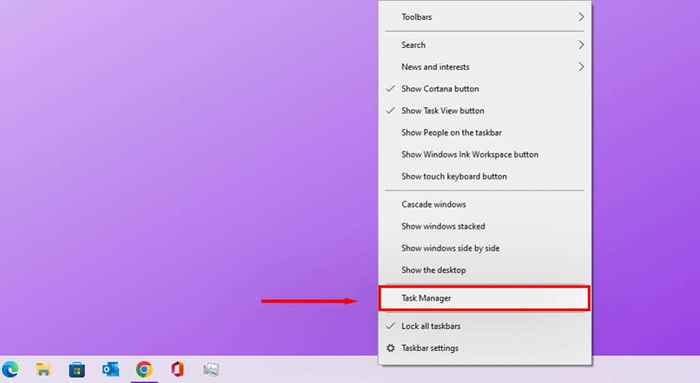
- En la pestaña Procesos del administrador de tareas, desplácese hacia abajo hasta que encuentre la búsqueda, luego haga doble clic en él.
- Haga clic con el botón derecho en el proceso con nombre de búsqueda (puede ser el único en la lista) y seleccione Abrir ubicación del archivo.
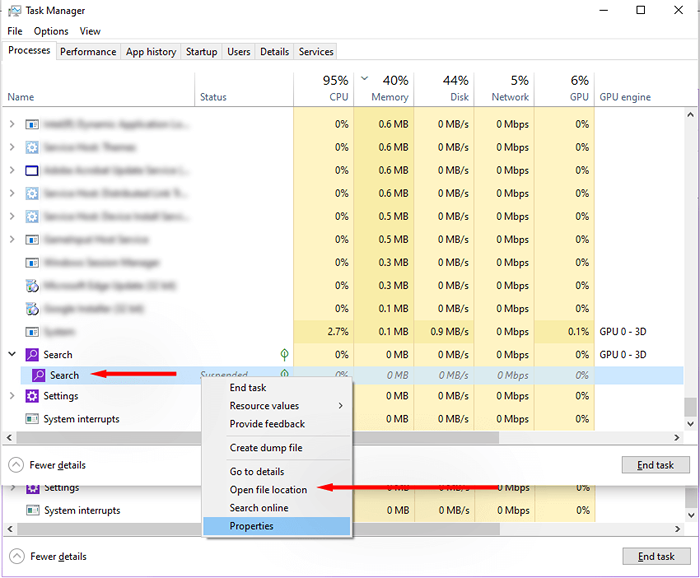
- Haga clic en la barra de direcciones en la parte superior del Explorador de archivos para determinar la ubicación del Microsoft.Windows.Search_cw5n1h2txyewy archivo. Si es el auténtico Microsoft SearchApp.EXE FILE, su ubicación será: C: \ Windows \ SystemApps.
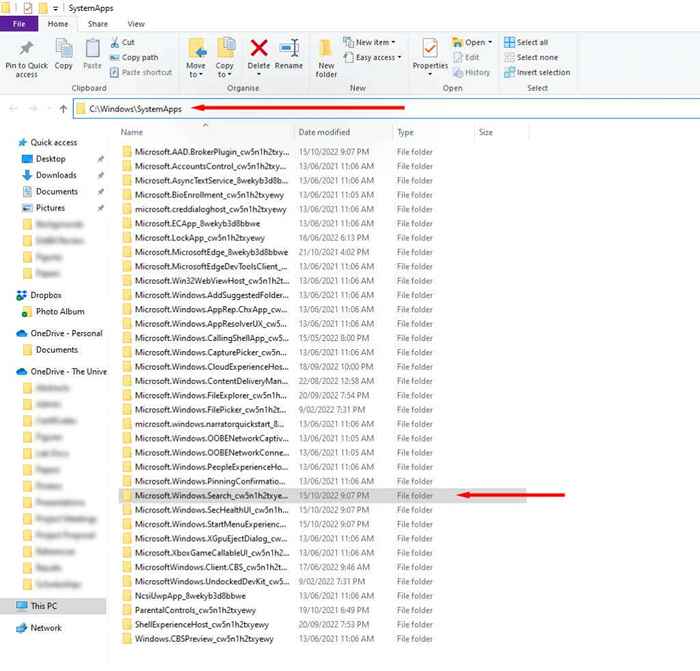
Las posibilidades de que el archivo sea inofensivo son altas cuando está en la ubicación correcta. Sin embargo, si encuentra el SearchApp.Proceso EXE en cualquier otra carpeta, como archivos de programa, entonces es muy probable que sea malware.
Utilice las propiedades del programa para verificar SearchApp.Las firmas digitales de Exe
Los programas y archivos auténticos contienen firmas digitales que Windows usa para identificar archivos confiables. Microsoft deja firmas digitales en todos sus programas y archivos. Para determinar si su búsqueda.EXE es legítimo, puede verificar si tiene una firma de Microsoft o no.
- Abra el explorador de archivos y escriba lo siguiente en la barra de direcciones: C: \ Windows \ Systemapps \ Microsoft.Windows.Search_CW5N1H2TXYEWY. Luego, localice SearchApp.exe, haga clic con el botón derecho y seleccione Propiedades.
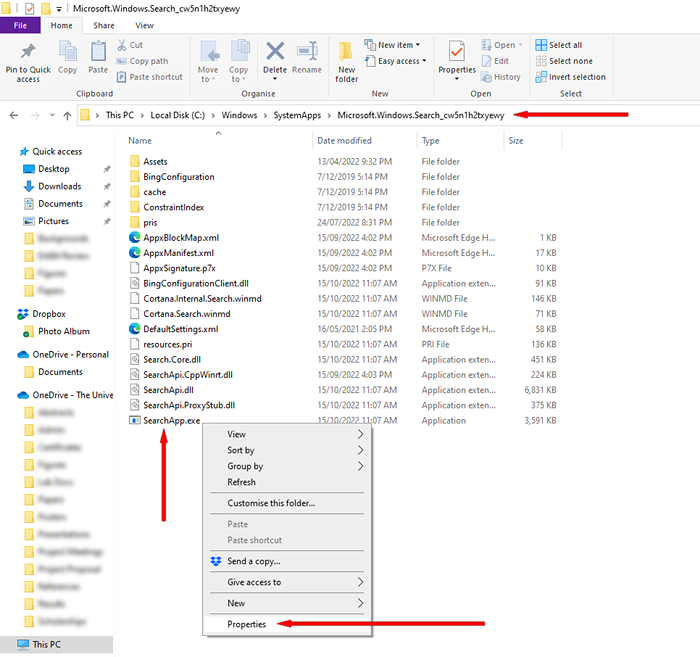
- Navegue a la pestaña de firmas digitales y seleccione detalles.
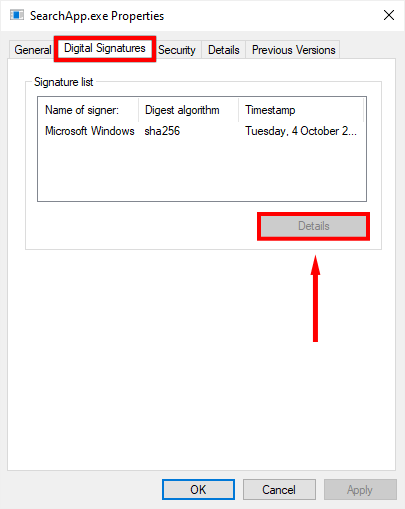
- Vaya a la pestaña General y seleccione Ver Certificado.
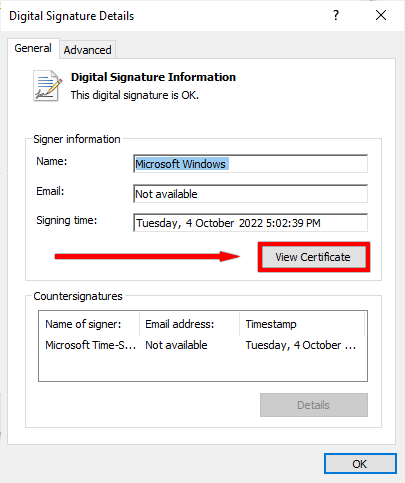
Si el certificado fue emitido por Microsoft Windows, es probable que sea auténtico. Si no, es probable que sea malware.
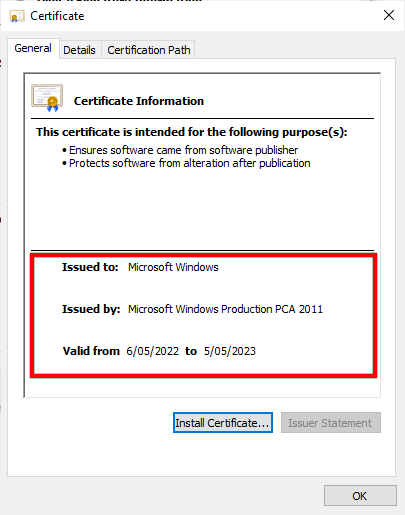
Use los avisos del sistema para verificar la firma digital de SearchApp.Exe
Si no puede ver la pestaña de firmas digitales en la ventana Propiedades del archivo o tiene problemas para navegar por SearchApp.Propiedades de EXE Puede usar este método para verificar la firma digital de SearchApp.exe.
- Abra su navegador y navegue a la página Sigcheck en el sitio web de Microsoft.
- Descargar Sigcheck.
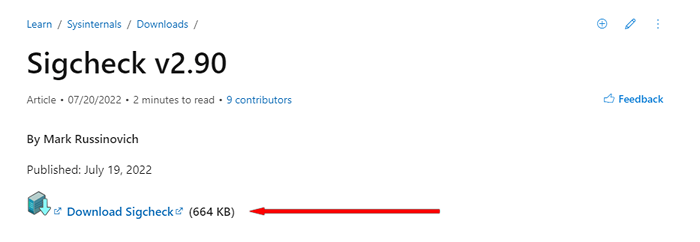
- Abra el archivo descargado, haga clic con el botón derecho en Sigcheck.exe y seleccionar copia.
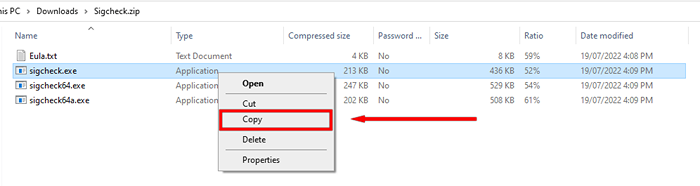
- En la barra de direcciones del explorador de archivos, escriba lo siguiente: C: \ Windows \ Systemapps \ Microsoft.Windows.Search_CW5N1H2TXYEWY
- Haga clic con el botón derecho en la ventana y seleccione Pegar. Si su computadora solicita, otorgue el permiso de administración para que se le pegue. El sigcheck.El archivo exe ahora debería estar en el SearchApp.carpeta EXE.
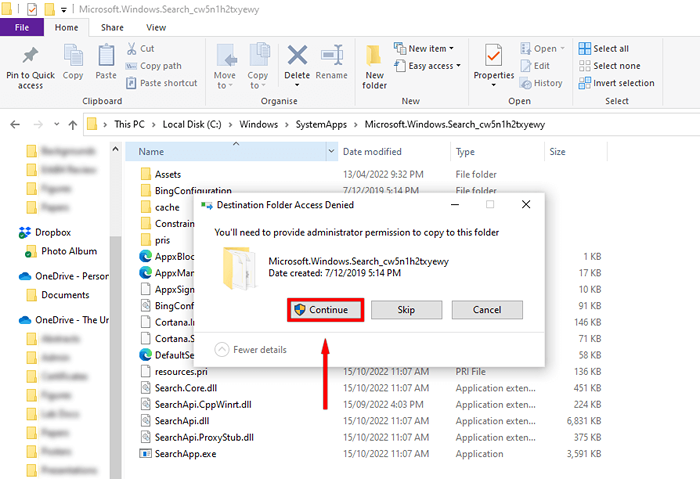
- En la barra de direcciones tipo CMD y presione Entrar. Esto debería abrir la ventana del símbolo del sistema.
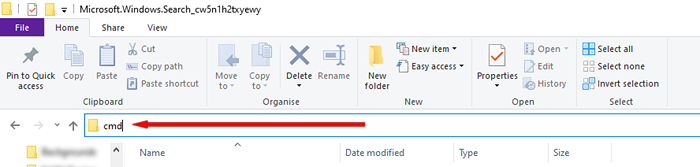
- En la ventana del símbolo del sistema, escriba lo siguiente y presione Entrar:
Sigcheck.EXE SearchApp.exe
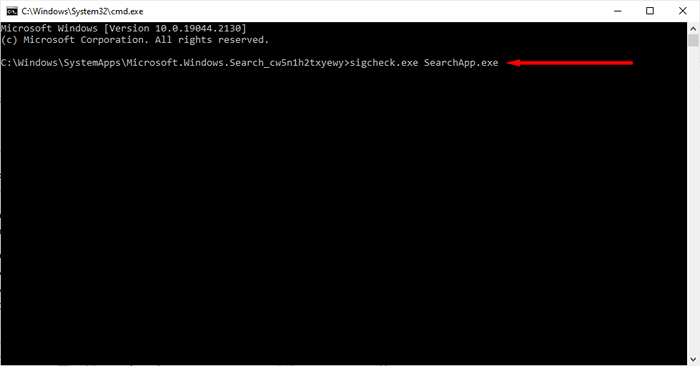
- Esto puede abrir un acuerdo de licencia, si es así, haga clic de acuerdo.
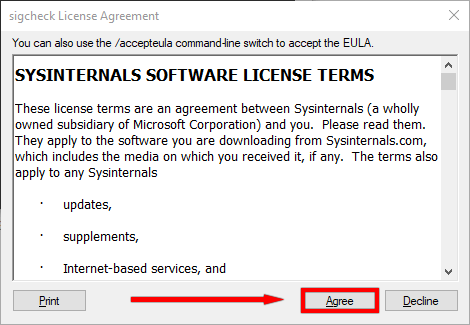
- Ahora debería poder ver la firma digital de SearchApp.exe.
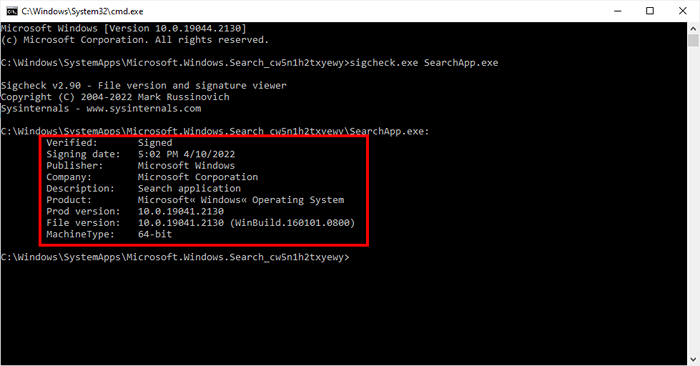
Si el editor es Microsoft Windows y la compañía es Microsoft Corporation, entonces es probable que sea el auténtico proceso de Microsoft. Si no, podría ser malware.
Verifique la búsqueda de recursos.EXE está consumiendo usando el administrador de tareas
Cuando se usa la búsqueda en la barra de tareas, el menú Iniciar o el explorador de archivos, el SearchApp.Se inicia el proceso EXE y, como resultado, utilizará algunos recursos para procesar la búsqueda. Puede verificar cuántos recursos se busque.EXE El proceso se está utilizando para tener una idea de si es legítimo o no.
- Haga clic con el botón derecho en la barra de tareas y seleccione Manager de tareas.
- En el administrador de tareas, encuentre la búsqueda y verifique la cantidad de recursos que está utilizando.
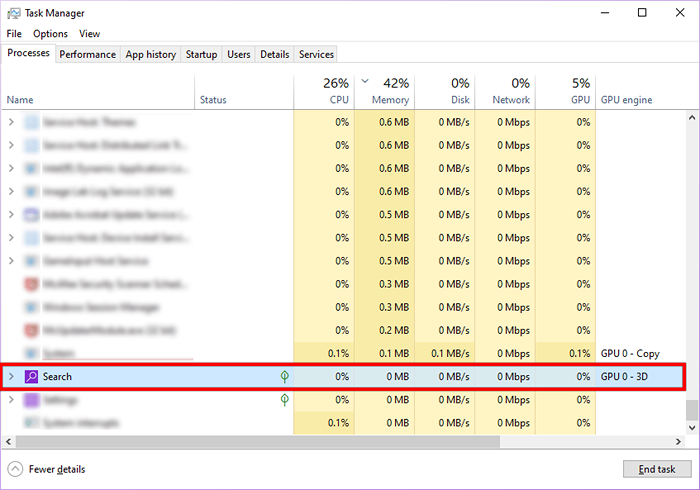
Si SearchApp.EXE está utilizando recursos mínimos, es probable que sea legítimo. Si exhibe un alto uso de CPU de más del 50%, el SearchApp.EXE puede estar dañado o malware.
Eliminar temporalmente el SearchApp.Carpeta EXE
Si tu SearchApp.EXE está utilizando muchos recursos del sistema, o está notando otros signos de que tiene malware, puede eliminar temporalmente el SearchApp.proceso exe para ver el efecto. Esto también es útil para corregir cualquier error menor relacionado con el proceso.
- Haga clic con el botón derecho en la barra de tareas y seleccione Manager de tareas.
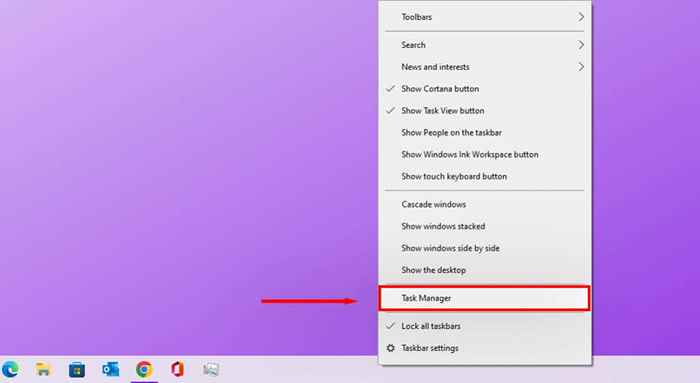
- En el administrador de tareas, busque la búsqueda y haga doble clic en.
- Haga clic con el botón derecho en Búsqueda y haga clic en Abrir la ubicación del archivo.
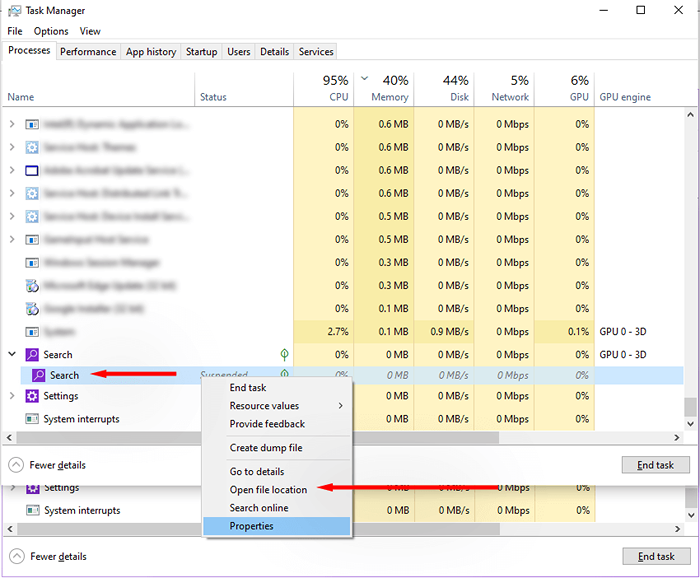
- Manteniendo la carpeta abierta, regrese a la ventana del administrador de tareas.
- Haga clic derecho en el proceso de búsqueda nuevamente y seleccione Tarea final.
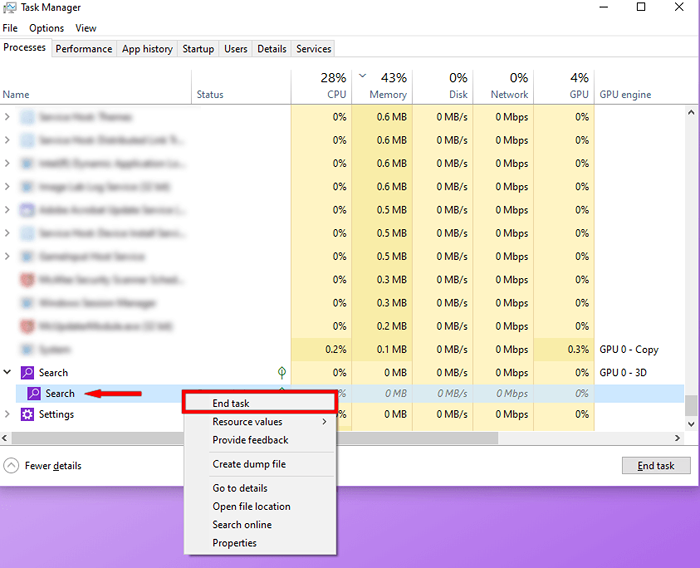
- El proceso aparecerá nuevamente en un momento. Una vez que haga clic con el botón derecho y seleccione la tarea final nuevamente.
- Repita este proceso hasta que el proceso no aparezca.
- Vuelva a la ubicación de la carpeta que abrió anteriormente, haga clic con el botón derecho en la búsqueda.exe archivo y seleccionar eliminar.
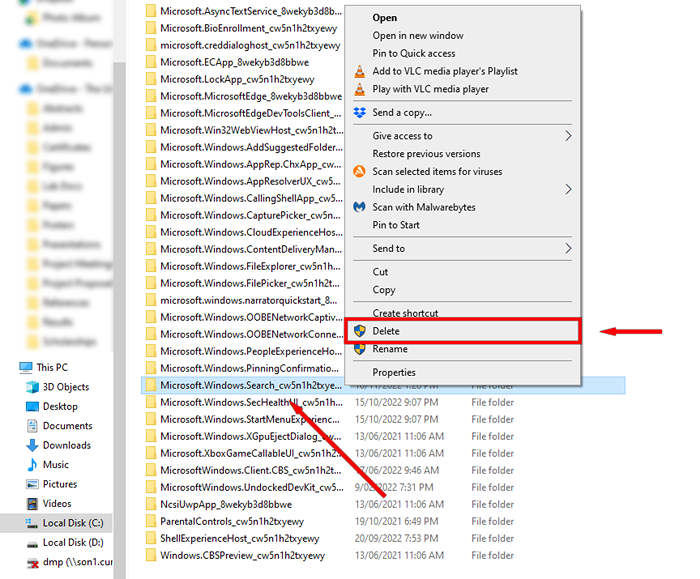
- Se le pedirá permiso de administrador para eliminar el archivo. Si eres el administrador, haga clic en Sí. Si no, seleccione la cuenta de administrador e ingrese la contraseña para permitir la operación.
El proceso de búsqueda ahora se deshabilitará hasta que cierre o reinicie su computadora.
Qué hacer si su búsqueda de SearchApp.El proceso EXE es malware
Si sospecha que el SearchApp.exe es malware, tienes algunas opciones.
Use el software antivirus para ejecutar un escaneo de sistema completo
Realice un escaneo de sistema completo de su computadora con un antivirus para detectar y eliminar virus y malware. Si no tiene instalado un antivirus de terceros, puede usar Windows Defender.
- En la barra de tareas, busque y abra la seguridad de Windows.
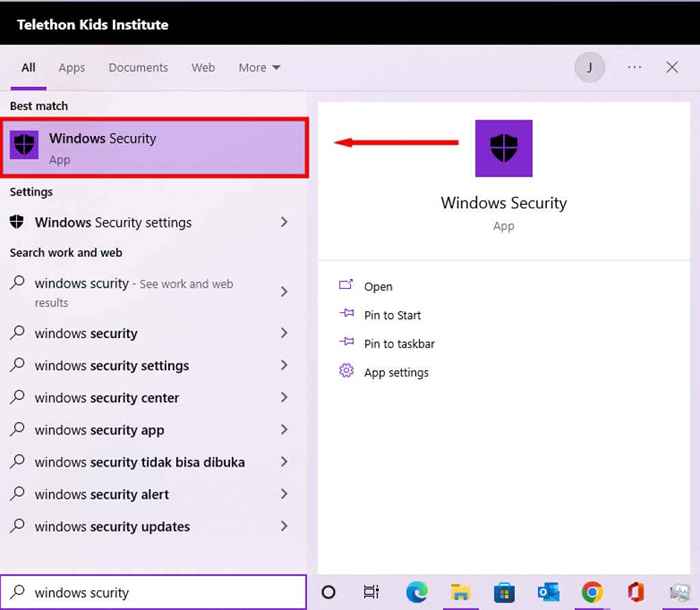
- Seleccionar protección contra virus y amenazas.
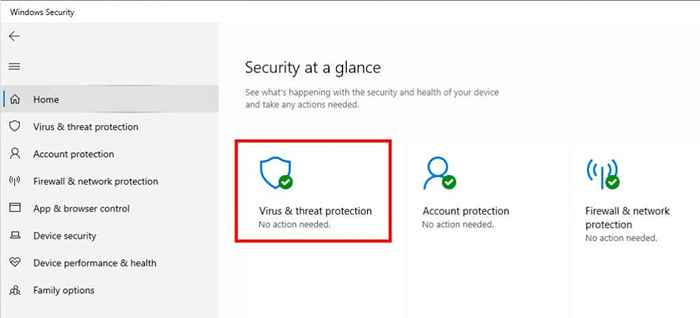
- En amenazas actuales, haga clic en Opciones de escaneo> Escaneo completo> Escanear.
El escaneo puede llevar mucho tiempo. Una vez completado, use los métodos previamente enumerados para determinar si su sospecha de búsqueda.El proceso EXE ha sido arreglado.
Eliminarlo usando el símbolo del sistema
Puedes desinstalar permanentemente la búsqueda.EXE FILE Y SUS COMPONENTES. Sin embargo, esto deshabilitará la funcionalidad de búsqueda en su dispositivo Windows. Solo haz esto si estás seguro de la búsqueda.El proceso EXE es malware y los métodos antivirus no lo han eliminado.
- Abra el menú Inicio, escriba CMD y seleccione Ejecutar como administrador.
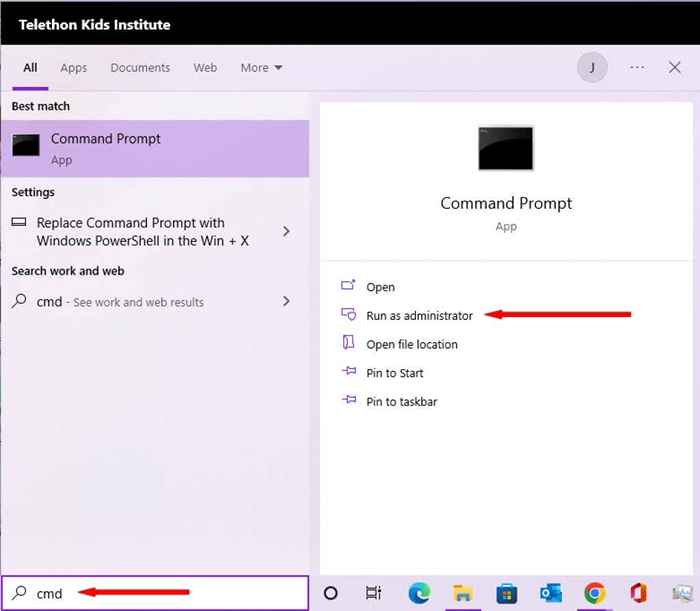
- Escriba el siguiente comando y presione Entrar: CD %Windir %\ SystemApps
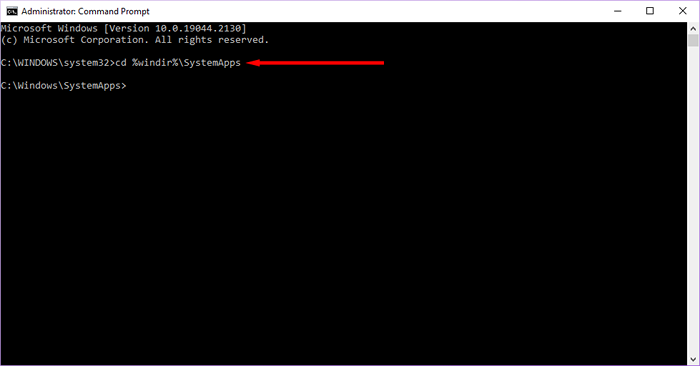
- Abra el administrador de tareas y localice la búsqueda.
- En el símbolo del sistema, escriba lo siguiente y presione Entrar: TaskKill /F /IM SearchApp.exe

- Repita el paso anterior hasta que no vea el proceso de búsqueda en el administrador de tareas.
- En el símbolo del sistema, escriba el siguiente comando y presione Enter:
Mover Microsoft.Windows.Search_CW5N1H2TXYEWY Microsoft.Windows.Search_CW5N1H2TXYEWY.viejo
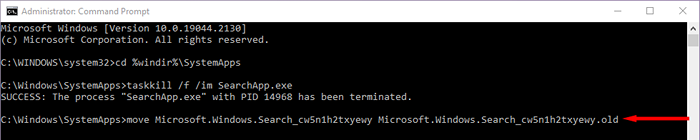
Esto deshabilitará permanentemente SearchApp.exe.
Manténgase a salvo del malware
A estas alturas, debes saber qué SearchApp.exe es y poder determinar si el suyo es auténtico o no. Con suerte, tu búsqueda.exe es seguro y no tienes problemas futuros. Sin embargo, si no, los métodos anteriores deberían ayudarlo a limpiar su sistema una vez más.

